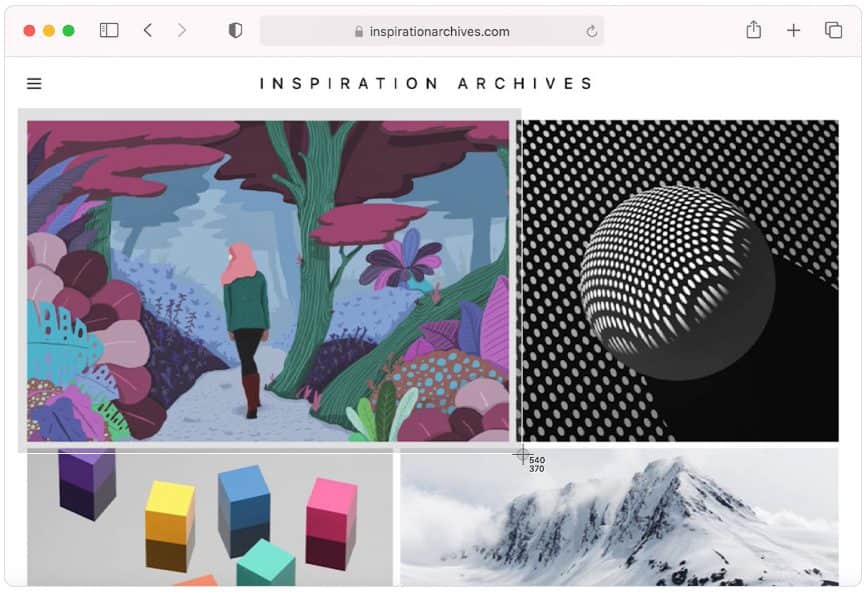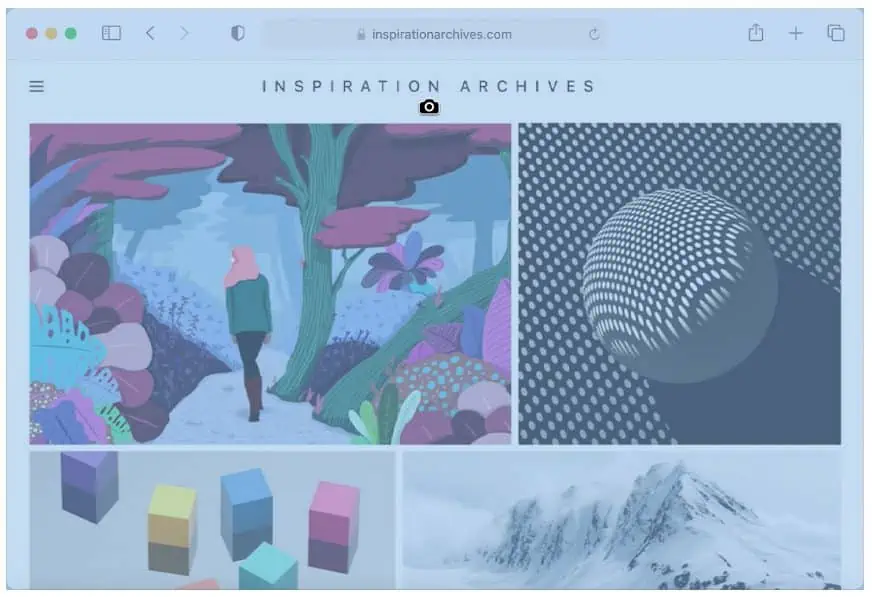Ba cách để chụp ảnh màn hình bằng máy Mac của bạn
3 phút đọc
Được đăng trên
Đọc trang tiết lộ của chúng tôi để tìm hiểu cách bạn có thể giúp MSPoweruser duy trì nhóm biên tập Tìm hiểu thêm

Ảnh chụp màn hình là một trong những chức năng quan trọng nhất mà máy tính của chúng ta có thể cung cấp cho chúng ta, đặc biệt khi bạn cần chụp một cái gì đó quan trọng chỉ trong tích tắc. Chúng tôi đã thảo luận về cách bạn có thể làm điều này trong Cửa sổ 10 và 11 Hệ điều hành và có rất nhiều cách bạn có thể thực hiện, từ sử dụng phím tắt đến thực thi Snipping Tool hoặc Snip & Sketch. Tuy nhiên, thực hiện chức năng đã nói đối với chủ sở hữu máy Mac thì khác. Điều đó nói rằng, đây là cách bạn có thể làm ảnh chụp màn hình nếu bạn là người mới Apple Chủ sở hữu máy Mac.
Chụp ảnh toàn bộ màn hình trên máy Mac
- Để bắt đầu, bạn chỉ cần nhấn và giữ đồng thời 3 phím Shift, Command và XNUMX phím.
- Nhấn các phím sẽ cung cấp cho bạn một hình thu nhỏ xuất hiện ở góc màn hình. Bạn có thể bỏ qua nó để Mac tự động lưu hình ảnh (và hình thu nhỏ sẽ biến mất) hoặc nhấp vào nó để chỉnh sửa ảnh chụp màn hình.
Chỉ chụp ảnh màn hình một phần của màn hình
- Nhấn và giữ phím Shift, Command và 4 phím cùng nhau và đợi lời nhắc crosshair.
- Kéo hình chữ thập để chọn khu vực cụ thể cần ảnh chụp màn hình. Bạn có thể nhấn và giữ thanh Dấu cách trong khi kéo để di chuyển vùng chọn. Để thực hiện ảnh chụp màn hình, hãy thả chuột hoặc nút bàn di chuột của bạn. Mặt khác, nếu bạn muốn hủy ảnh chụp màn hình bằng biểu tượng chữ thập, chỉ cần nhấn phím Esc (Escape).
- Một hình thu nhỏ sẽ xuất hiện ở góc màn hình của bạn sau khi quá trình chụp ảnh màn hình thành công. Bạn có thể bỏ qua nó và đợi Mac tự động lưu nó hoặc nhấp vào nó để chỉnh sửa.
Chụp ảnh màn hình cửa sổ hoặc menu
- Mở menu hoặc cửa sổ cần ảnh chụp màn hình.
- Nhấn và giữ đồng thời phím Shift, Command, Space bar và 4 phím và đợi con trỏ chuyển thành biểu tượng máy ảnh. Nhấn phím Esc (Escape) nếu bạn muốn hủy ảnh chụp màn hình.
- Sử dụng máy ảnh để nhấp vào cửa sổ hoặc menu bạn muốn chụp.
- Nhấn và giữ phím Tùy chọn khi bạn nhấp vào nếu bạn muốn loại trừ bóng của cửa sổ khỏi ảnh chụp màn hình.
- Bạn sẽ thấy một hình thu nhỏ ở góc màn hình. Bạn có thể nhấp vào nó để chỉnh sửa ảnh chụp màn hình hoặc bỏ qua nó và đợi nó được lưu vào máy tính để bàn.
Ảnh chụp màn hình bạn nhận được từ các quy trình khác nhau được đề cập ở trên sẽ được lưu với định dạng tên cụ thể là "Ảnh chụp màn hình [ngày] tại [thời gian] .png." Trong macOS Mojave trở lên, bạn có thể sử dụng ứng dụng Ảnh chụp màn hình để đặt bộ hẹn giờ và chọn nơi lưu ảnh chụp màn hình. Nhấn và giữ phím Shift, Command và 5 phím cùng nhau để mở ứng dụng và thực hiện các thay đổi. Người dùng cũng có tùy chọn chỉ kéo hình thu nhỏ vào một thư mục hoặc tài liệu.